Hyper-V仮想マシンにWindows 10を新規インストールする際、「ウェアライセンス条項が見つかりません。」というエラーで失敗する場合、①何度か再試行する、もしくは②「動的メモリ」を一時的にOFFにする、という方法で回避できるようです。以下、画面を交えて解説していきます。
問題
Hyper-V仮想マシンにWindows 10 を新規インストールしようとした際、次のエラーが発生した。
マイクロソフトソフトウェアライセンス条項が見つかりません。インストール元が有効であることを確認し、インストールを再実行してください。
なお、Hyper-V仮想マシン新規作成ウィザードでは、インストールオプションで「後でオペレーティングシステムをインストールする」を選択している。(「ブートイメージファイルからオペレーティングシステムをインストールする」は選択していない)
対処方法案
私は Hyper-Vで仮想マシン上にWindows 10を新規インストールしようとした際 、このエラーに遭遇しました。はっきりした原因は不明ですが、試してみて効果が認められたのは、次の二つです。
- うまくいくまで再試行する
or - 仮想マシンの設定で「動的メモリ」を一時的にOFFにする
「動的メモリ」OFFの設定方法
まず、該当の仮想マシンを一度シャットダウンします。Hyper-Vマネージャーで、該当の仮想マシンを右クリックし「設定」を開きます。下の画面で、[メモリ]の項目を選び、「動的メモリを有効にする」のチェックをOFFにして「OK」ボタンを押します。
その後、OSインストールがうまくいったら、お好みで上記設定をONに戻します。
補足
Webでこのエラーメッセージを検索すると、たくさんの情報がヒットします。OSもWindows 10に限らずWindows Serverでも事例があるようですし、Hyper-V仮想マシン以外でもVMwareの情報も見られます。解決できた方法も多種見られますので、環境によって対処方法が異なるのかもしれません。
おわりに
今回の記事は以上です。
当サイトでは、ITインフラ関連の知識やノウハウをメインに紹介しています。下の関連記事にも役立つ情報があるかもしれませんので、ぜひご覧下さい。
また、知識やノウハウを効率的に学ぶ方法として、Udemy の「ながらセミナー」![]() もおすすめです。三日坊主にならず、普段の生活の中でスキルアップする方法です。これについては下の記事で紹介していますので、良ければご覧下さい。
もおすすめです。三日坊主にならず、普段の生活の中でスキルアップする方法です。これについては下の記事で紹介していますので、良ければご覧下さい。

最後まで読んでいただき、ありがとうございました。
フィードバック
あなたが抱えている疑問や悩みは解決できたでしょうか?当ブログではそれを最重視しています。今後もあなたの役に立つ情報を提供するために、ぜひ教えて下さい。
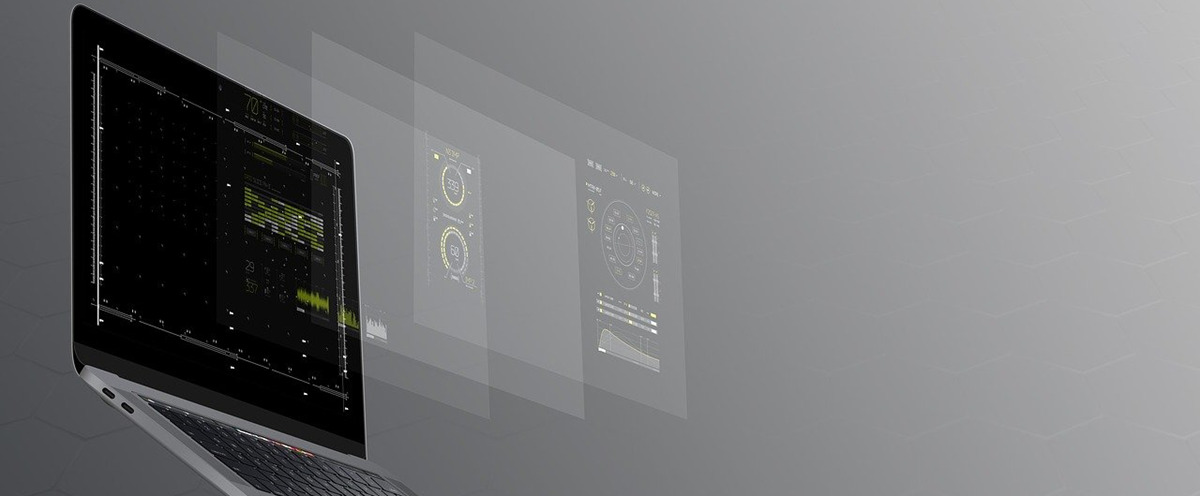
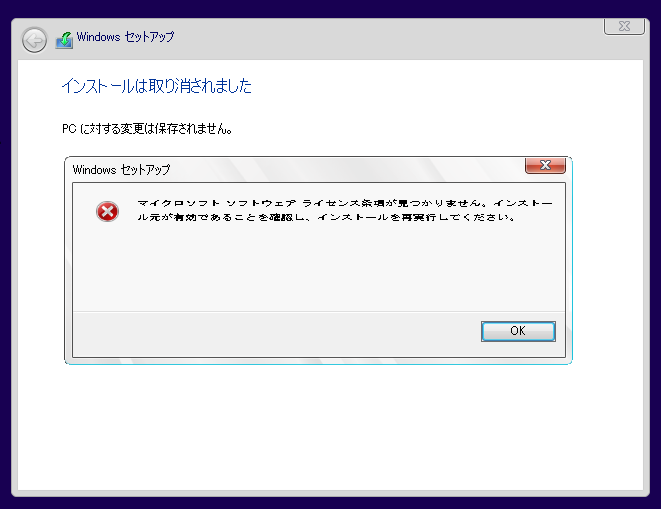
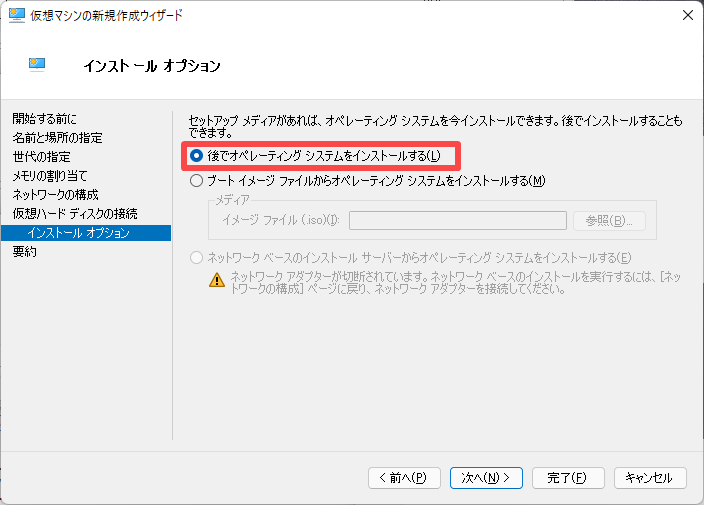
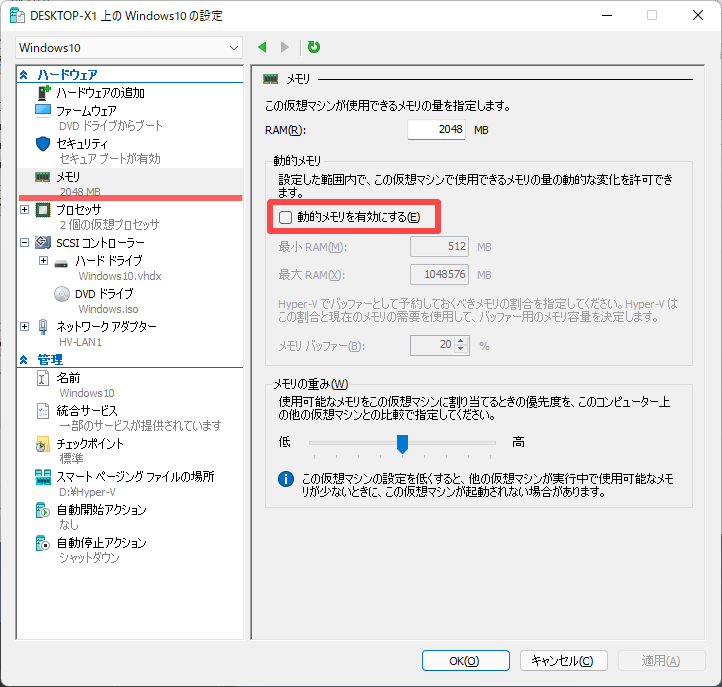



コメント